제목 : 빠른실행에 PETools 폴더를 등록하여 보았습니다
왕초보서기*님께서 수정하여 소개하여 주신 작품을 단순히 백업,복원용으로만 활용을 할때에 PETools 폴더에 있는 프로그램이 몇개되지 않아서 런처 대신에
시작메뉴에 프로그램들을 모두 등록하는것으로 활용을 했었습니다..
실제 복구용 시스템에서 백업,복원용으로 등록하는 프로그램이 몇개되지 않아서..문제(?)가 되지는 않습니다..그런데..실제 사용시가 아닌..프로그램들을
테스트 한다고 PETools에 많은 프로그램을 넣어서 테스트등을 진행할 경우..시작메뉴에 등록하는 갯수가 정해져 있어서 불편하다는..민원이 있어서..
어쩔수 없이..시작메뉴에는 boot.wim안에 있는 필수 프로그램만 등록하고 PETools 폴더를 빠른실행에 등록을 하여 보았습니다
Macrium Reflect 경우..Y: 마운트를 한 경우..방지조치가 되어 있지 않은 경우 Y:가 원도우에서의 드라이브로 복구히는 현상이 있어서..PETools폴더가
있는 드라이브를 Y: 마운트를 하지 않고..빠른실헹에 등록하는것으로 하였습니다
저의 경우 폴더를 빠른실행에 등록하는 경우..마우스 클릭하기가 불편(?)해서 선호하지 않는 방식이어서..당연히..바탕화면에 바로가기 만들기를 추가를
하기는 하였습니다
Y: 마운트 없이..PETools 폴더를 빠른실행에 등록해서 활용하는 사람도 있구나 하여 주십시요
1. 처음 부팅 모습입니다...오른족 아래에 PETools 폴더가 빠른실행에 등록이 되어 있습니다....
바탕화면에 바로가기 아이콘을 보이게 하는겻은 편하게 할수 있도록 우클릭 메뉴에 등록하지 않고..바탕화면에 두었습니다.
윈포 메뉴에..배경화면 메뉴가 보이면서..이쁜 배경화면이 많이 소개가 되고 있습니다....멋진 배경화면을 소개하여 주시는 분들깨 감사드립니다..

2. 빠른실행에 폴더를 등록하는 경우..아래 빨간 네모에 있는 좁은 공간을 클릭해야 메뉴가 보입니다...어떤분들은 클릭이 자연스러운데..어떤분들은..
좁다고 하시는 경우가 있어서..잘 활용하지 않게 되네요.
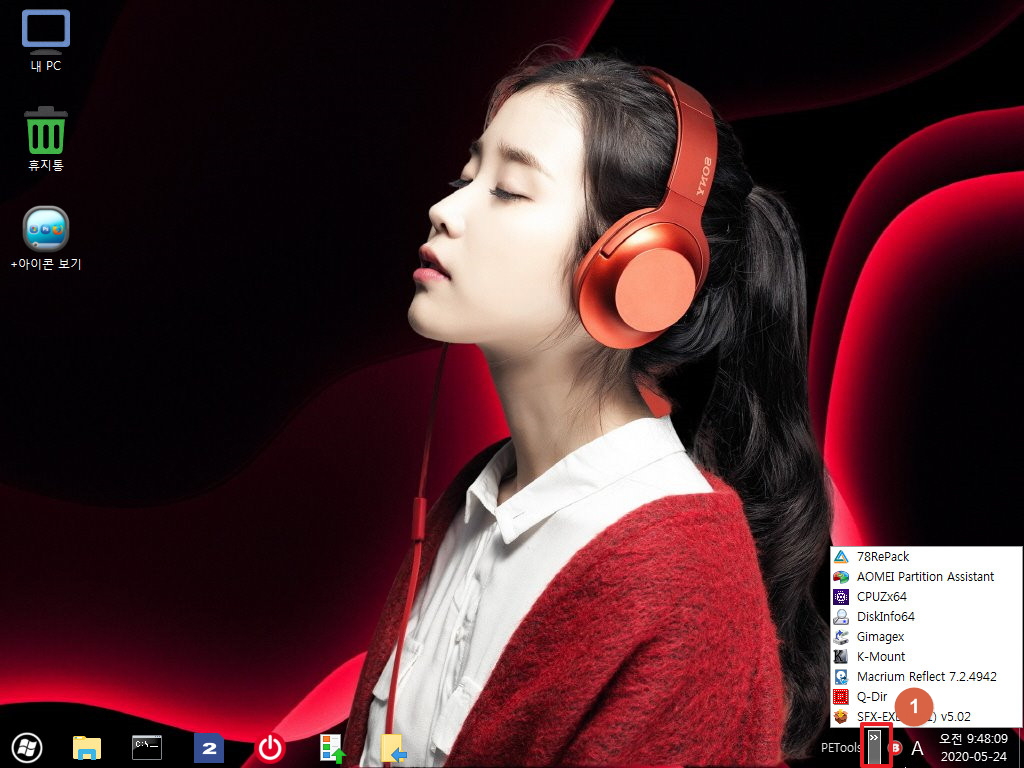
3. boot.wim 안에 있는 필수 프로그램만 시작메뉴에 등록을 하였습니다..모든 프로그램 폴더가 밖으로 펼쳐져서 편한점이 있습니다
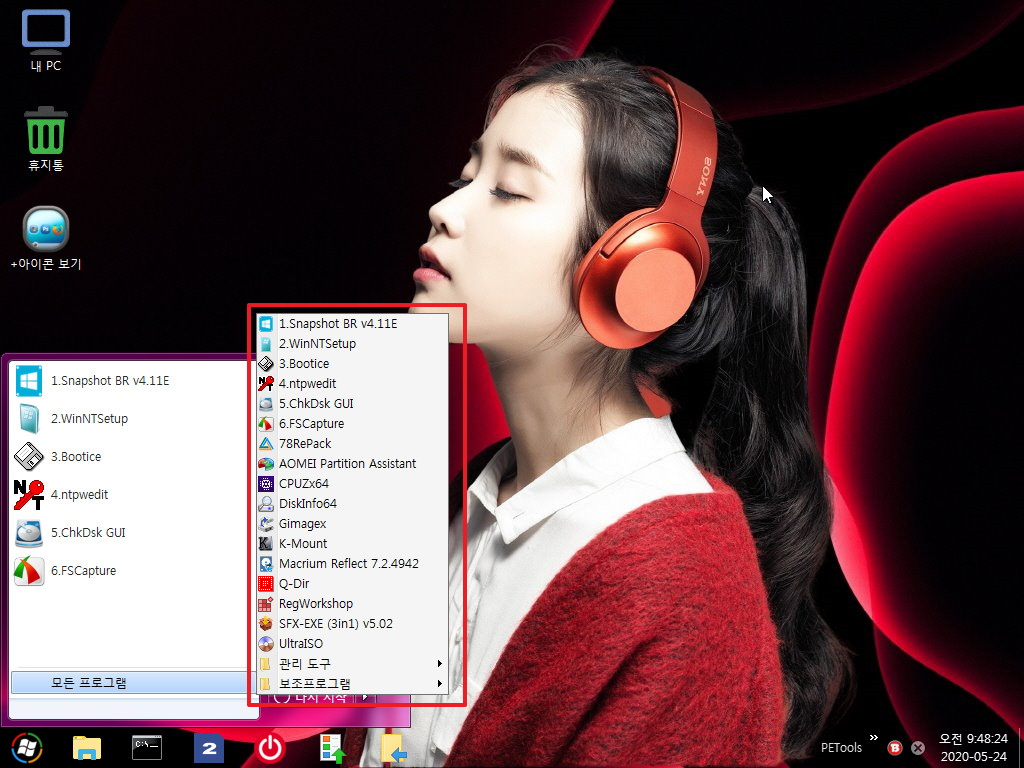
4. PETools 폴더가..F: 드라이브에 있습니다...그리고 PETools 폴더에 테마에 활용되는 [Theme] 폴더가 있습다...빠른실행에 있는 PETools 폴더에는
[Theme]폴더가 보이지 않았습니다..
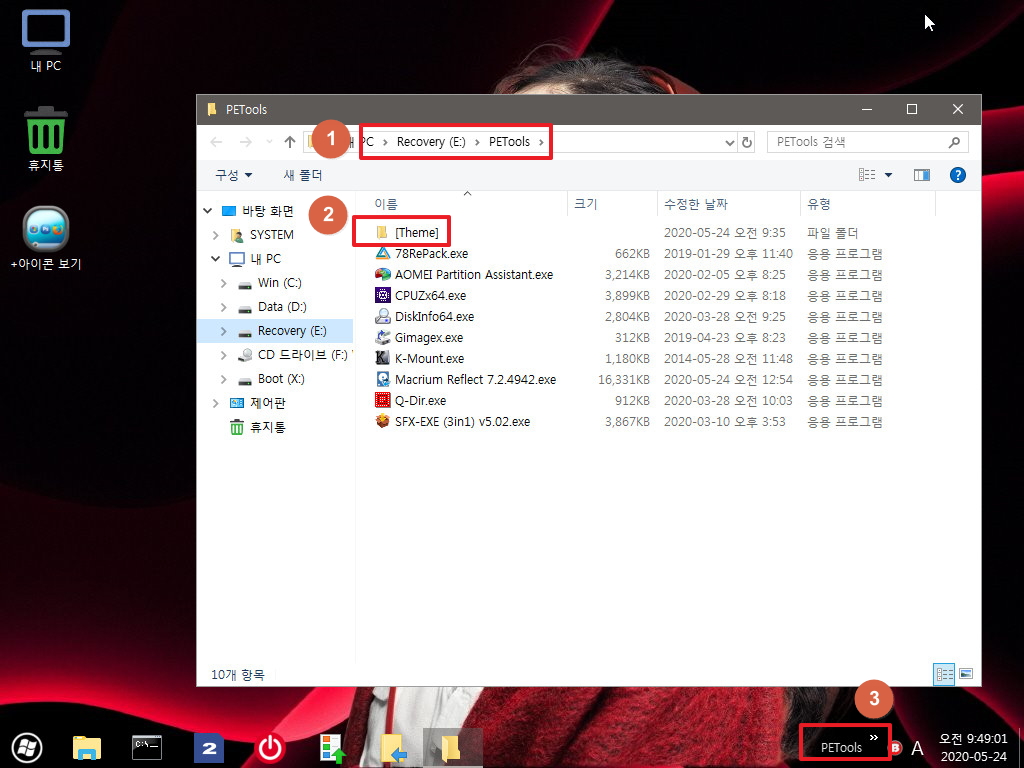
5. 빠른실행에 있는 PETools 폴더는...X:\Theme\PETools 폴더 입니다.. 이 폴더는 PE부팅시에 만든 F:\PETools 폴더의 단일파일 바로가기가
모여 있는 폴더입니다 그래서 빠른실행에서 F:\PETools 폴더에 있는 [Theme] 폴더가 안보이는 것입니다.
PETools 폴더에 프로그램 폴더가 있어도 빠른실행에는..프로그램만 보여서..깔끔합니다... 빠른실행 등록레지도...X:\Theme\PETools로 되어
있어서 실제 PETools 폴더가 어떤 드라이브로 되어 있는지 상관이 없어서 신경 쓸 필요가 없어서 편합니다
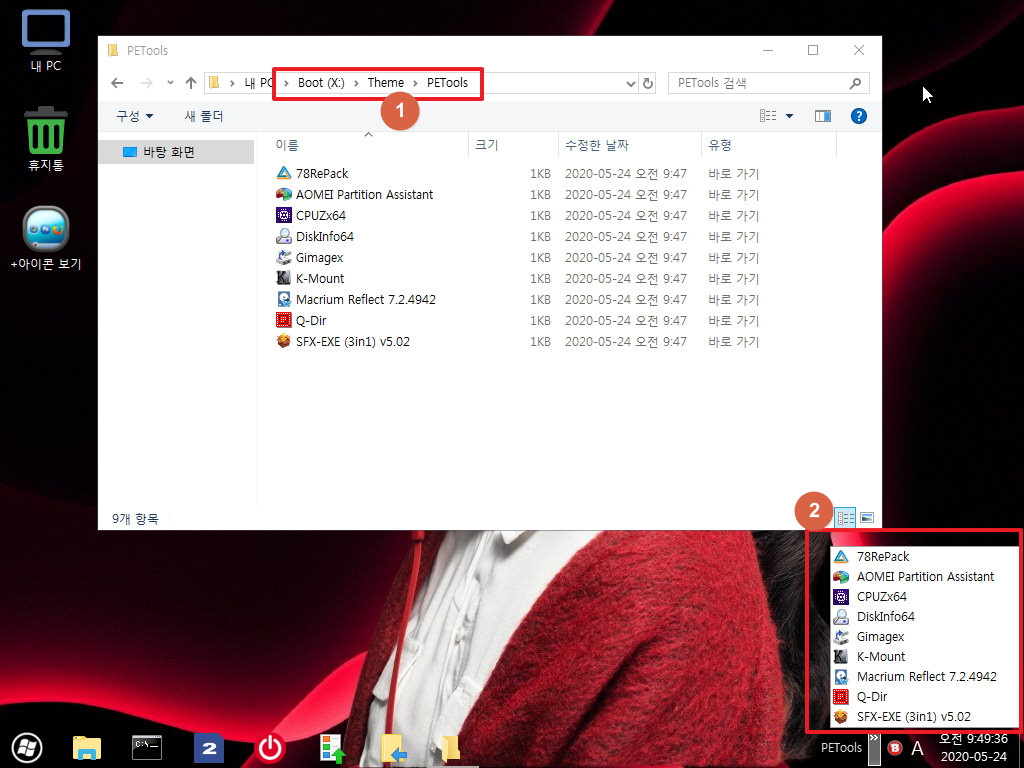
6. 빠른실행에 등록된 폴더를 클릭하기 불편한경우 바로 바탕화면에 바로가기를 만들기 위해서..우클릭이 아니라 바탕화면에 아이콘이 있습니다
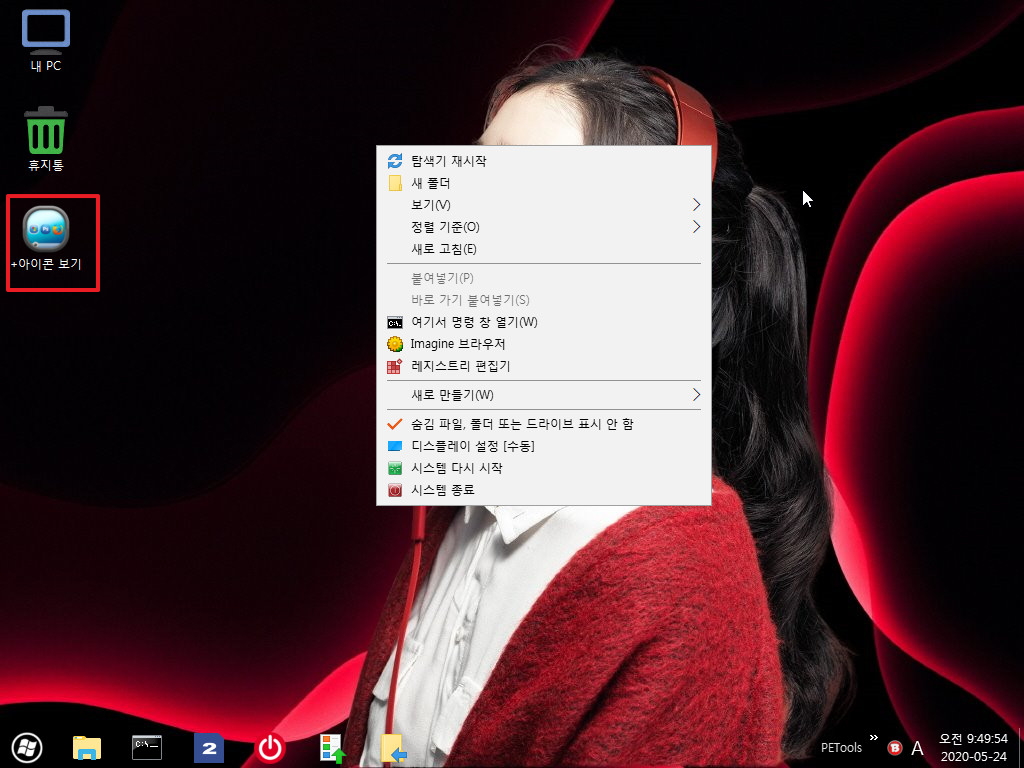
7. 바탕화면에 모든 프로그램의 아이콘이 보입니다...+아이콘 보기는 +아이콘 삭제로 바뀌었습다..항상 같은 위치에 있어서..찾기도 쉽습니다..
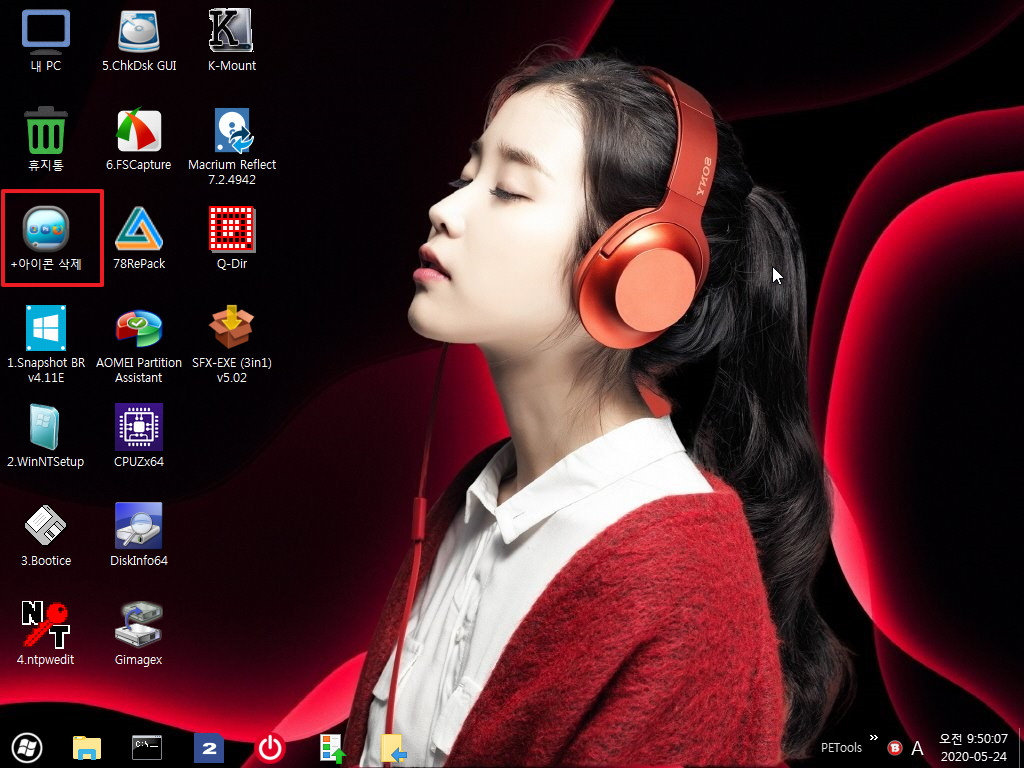
8. 아이콘을 모두 삭제를 하였습니다.

9. PETools 폴더에 프로그램이 없는 경우 있습니다..이런 경우..PETools 폴더를 빠른실행에 등록할 필요가 없을것입니다..
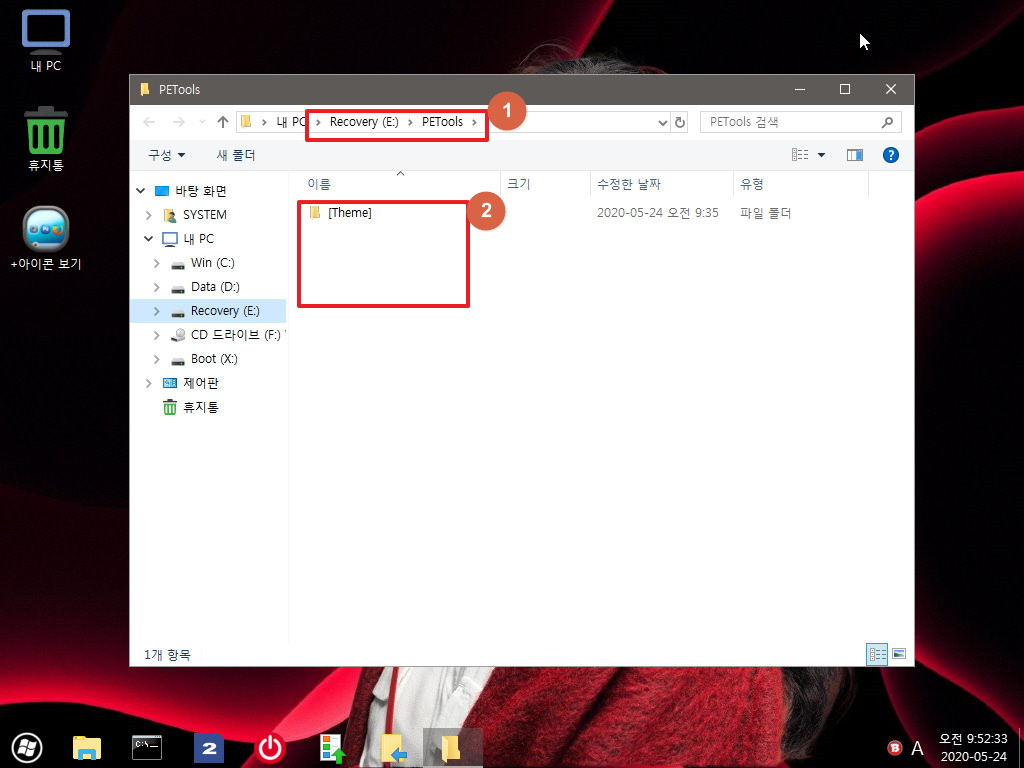
10. PETools 폴더에 프로그램이 없어서 X:\Theme\PETools에 바로가기 파일이 없기 때문에 PETools 빠른실행은 등록되지 않았습니다
프로그램이 없을때에는 빠른실행에 등록하지 않는겻이 깔끔하죠.
pe생성기로 만든 pe에서는 PEsoft 폴더를 사용하고 있어서...익숙한 폴더를 사용하기 위해서 X:\PEsoft 폴더에 필수 프로그램을 넣었습니다
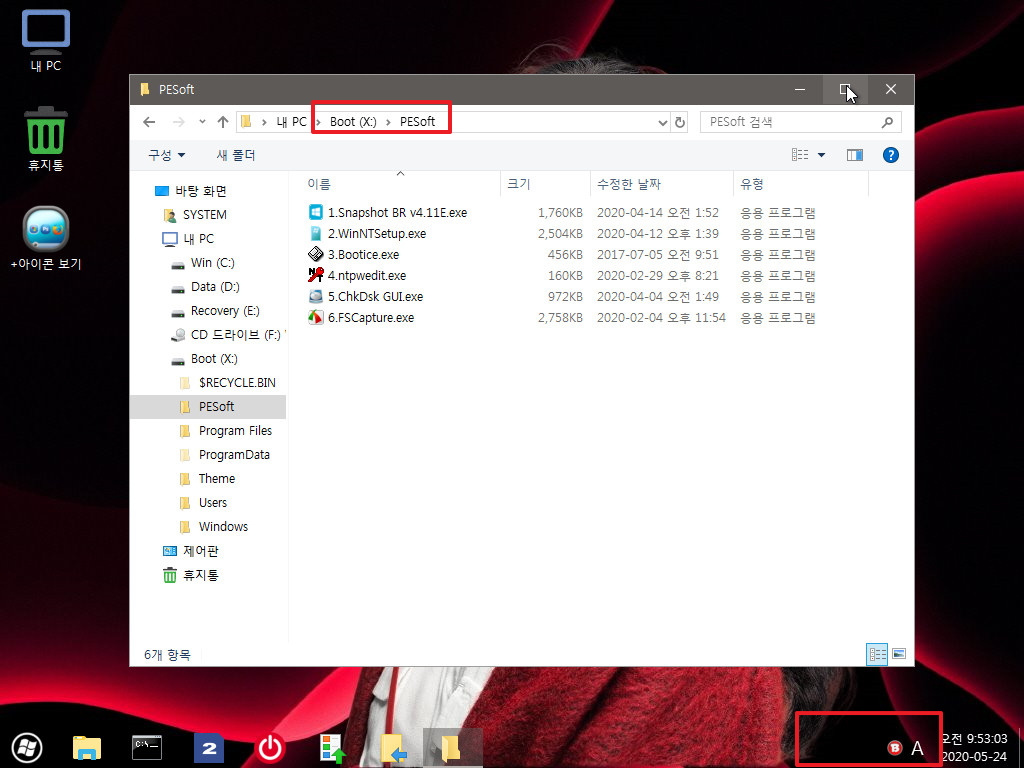
11. Macrium Reflect 프로그램 관려해서 항상 고생을 하여 주시는 UCL*님이 계시죠...덕분에..한글 단일파일로 Macrium Reflect 프로그램을 편하게
사용할수가 있습니다...항상 챙겨주시는 마음에 진심으로 감사드립니다...
Macrium Reflect 프로그램이 PETools 폴더안에 있지만..Y: 마운트를 하지 않기 때문에 Y: 마운트시에 방지를 위한 원본 reflect.cmd 대신에..
개인적으로 사용하는 reflect.cmd 로 교체후 활용을 하였습니다..아래는 Y: 마운트시 방지를 위한 조치가 있는 원본 내용입니다
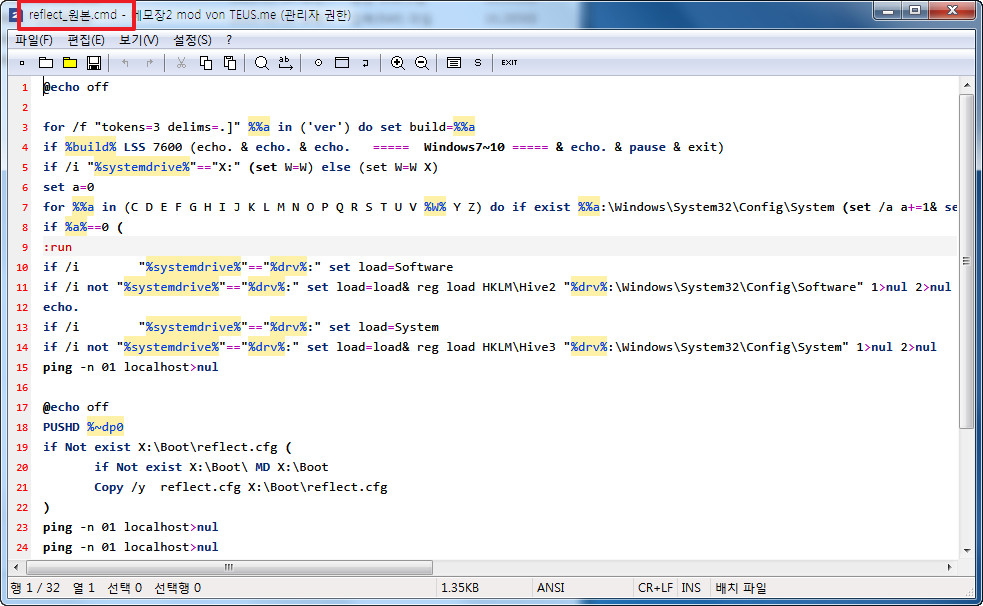
12. 처름 실행 모습니다...UCL*님 덕분에 항상 최신 버전을 한글을 사용할수 있어서 너무 좋습니다..
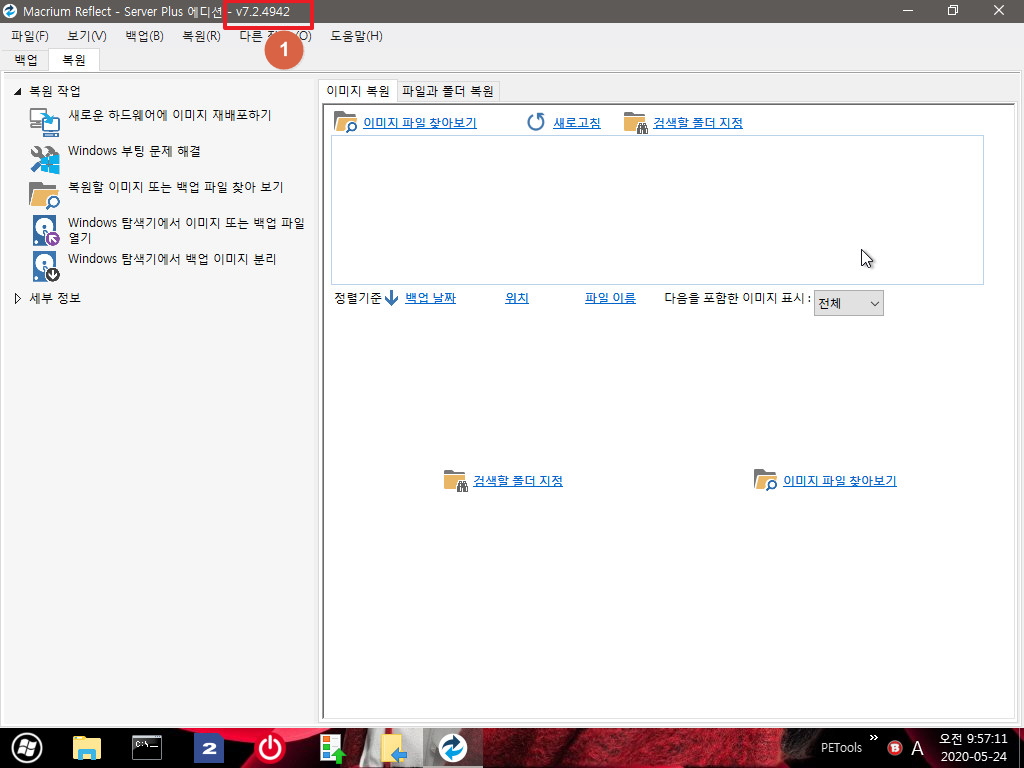
13. 백업파일이 저장될 Backup 폴더가 등록이 되어 있습니다.
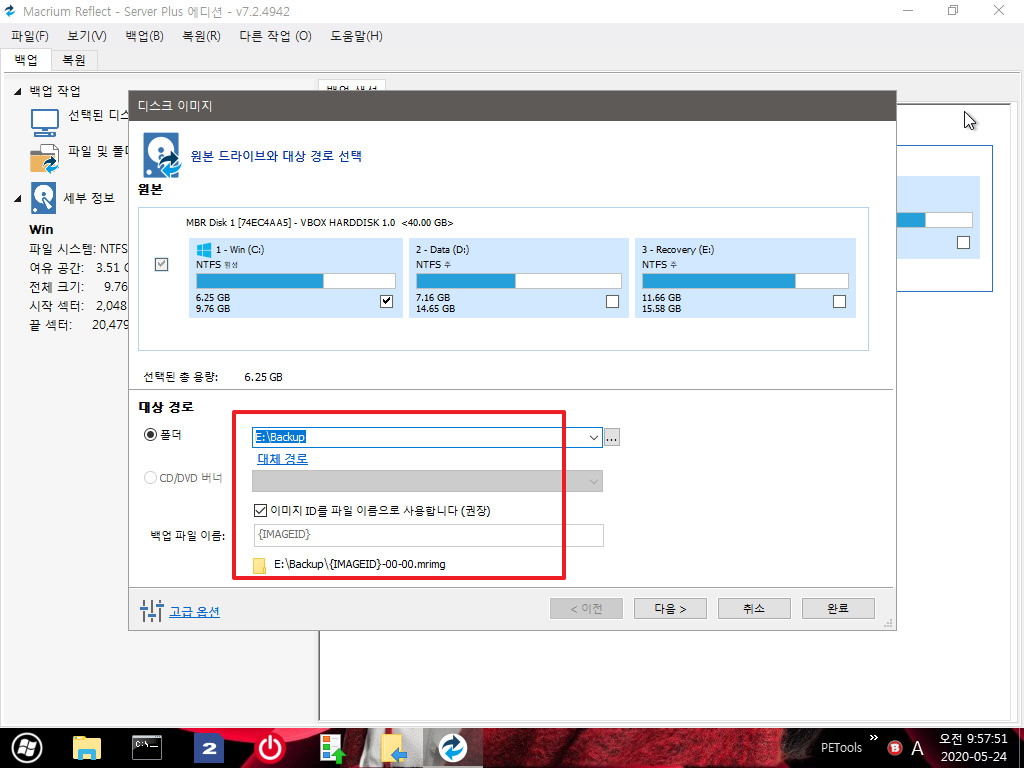
14. 백업이 잘 되었습니다
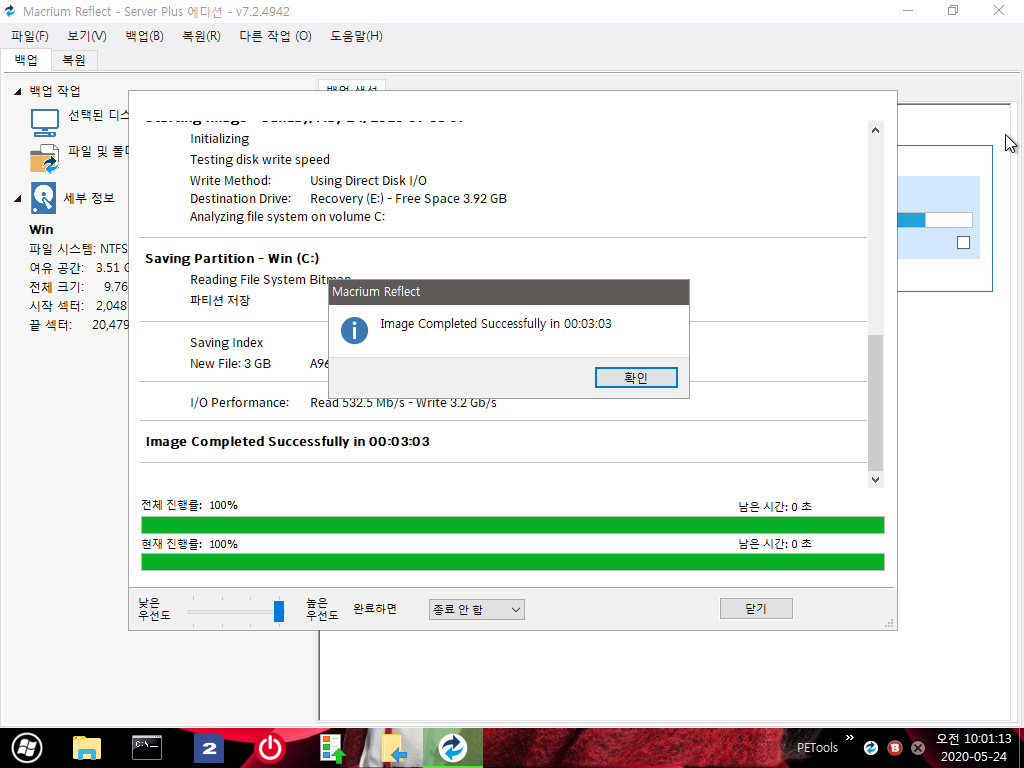
15. 복원을 진행하여 보겠습니다
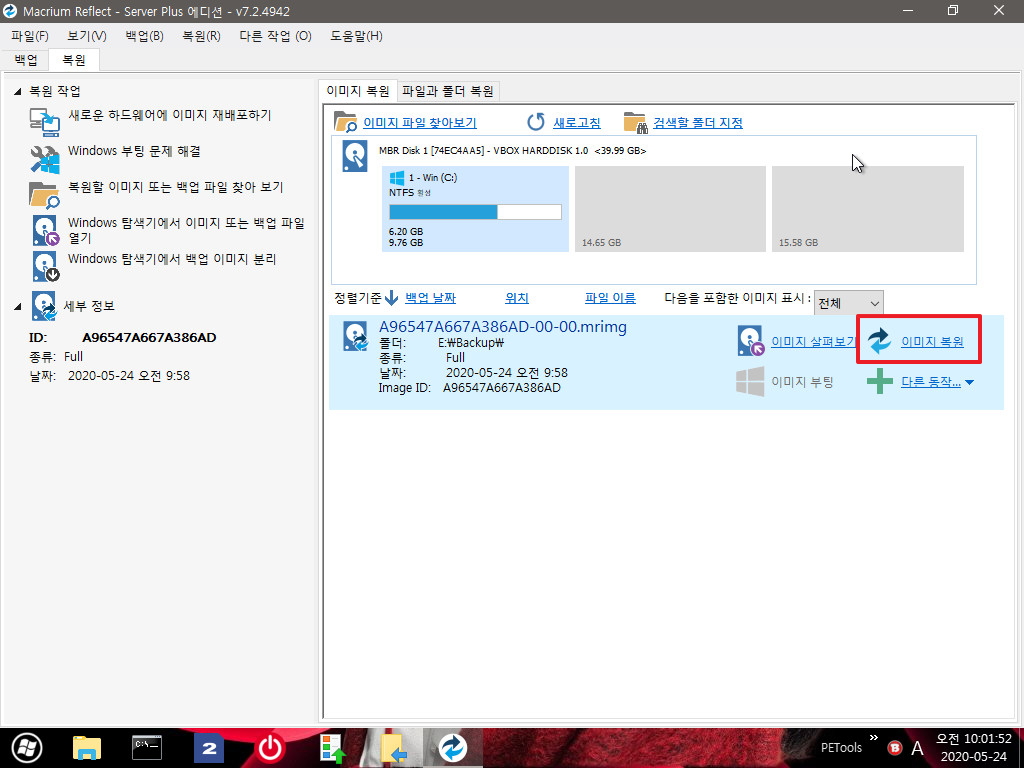
16. 복원이 완료되었습니다...
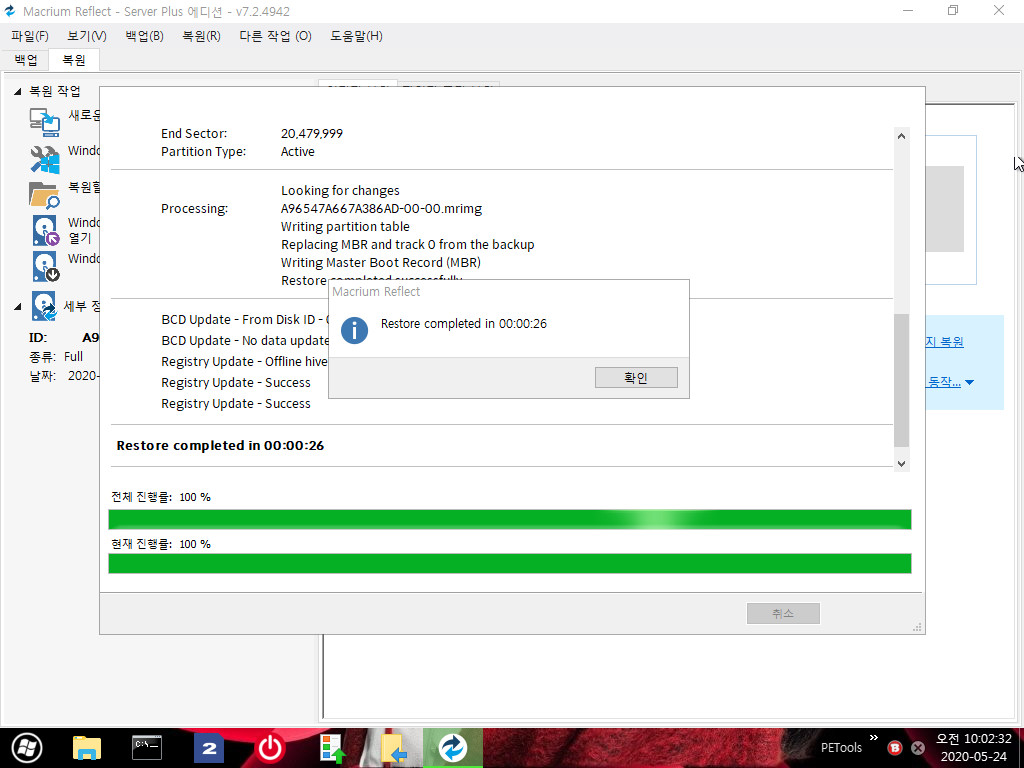
17. 마무리
어떤것이든 장단점이 있을수가 있습니다..
백업,복원용으로 프로그램이 몇개 없을때에는 시작메뉴에 모두 등록을 해서 런처처럼 큰 아이콘을 사용하면 좋지만..프로그램이 많다면..,문제죠
민원이 있어서..프로그램 변동이 없는 boot.wim 안에 있는 폴더를 빠른실행에 등록하는 대신에..프로그램 추가 삭제가 많은 PETools폴더를 Y: 마운트
없이 등록하여 보았습니다
빠른실행에서 프로그램만 보이는것이 아니라 폴더도 보이면 좀 불편할수도 있어서 바로가기 파일만 있는 폴더를 빠른실행으로 등록을 하였습니다
이런 방식으로 빠른실행에 폴더를 등록해서 활용하는 사람도 있구나 하여주십시요
오늘 하루도 웃음이 가득한 하루가 되시길 바랍니다
댓글 [13]
왕초보
- 2020.05.24
- 14:45:19
UCL*님께서 단일파일로 만들어 주신것은 현재 자료실에 소개하여 주고 있으십니다
Macrium Reflect 7.2.4942 한글
https://windowsforum.kr/index.php?mid=data&page=3&document_srl=13471588

수고하셨습니다.